Přidání spojnice trendu nebo klouzavého průměru do grafu
Přidejte do grafu spojnici trendu, která zobrazí trendy vizuálních dat.
Přidání spojnice trendu

-
Vyberte graf.
-
Vyberte + v pravém horním rohu grafu.
-
Vyberte Spojnice trendu.
Poznámka: Excel zobrazí možnost Spojnice trendu pouze v případě, že vyberete graf, který obsahuje více než jednu datovou řadu, aniž byste vybrali datovou řadu.
-
V dialogovém okně Přidat spojnici trendu vyberte požadované možnosti datových řad a klikněte na OK.
Formátování spojnice trendu
-
Klikněte na libovolné místo v grafu.
-
Na kartě Formát vyberte ve skupině Aktuální výběr možnost spojnice trendu v rozevíracím seznamu.
-
Klikněte na Formát výběru.
-
V podokně Formát spojnice trendu vyberte možnost Spojnice trendu a zvolte spojnici trendu, kterou chcete pro svůj graf použít. Formátování spojnice trendu představuje statistický způsob měření dat:
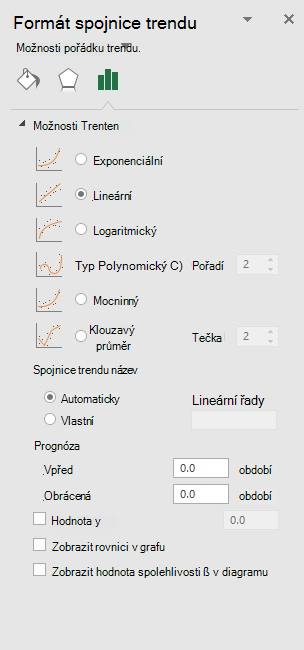
-
V polích Dopředu a Zpět nastavte hodnotu pro promítání dat do budoucnosti.
Přidání klouzavého průměru
Spojnici trendu můžete naformátovat na čáru klouzavého průměru.
-
Klikněte na libovolné místo v grafu.
-
Na kartě Formát vyberte ve skupině Aktuální výběr možnost spojnice trendu v rozevíracím seznamu.
-
Klikněte na Formát výběru.
-
V podokně Formát spojnice trendu v části Možnosti spojnice trendu vyberte Klouzavý průměr. V případě potřeby zadejte body.
Poznámka: Počet bodů v spojnici trendu klouzavého průměru se rovná celkovému počtu bodů v řadě, která je menší než číslo zadané pro dané období.
Přidání spojnice trendu
-
V nabídce Zobrazit klikněte na Rozložení při tisku.
-
V grafu vyberte datovou řadu, do které chcete přidat spojnici trendu, a potom klikněte na kartu Návrh grafu .
Ve spojnicovém grafu třeba klikněte na některou ze spojnic grafu a všechny datové značky dané datové řady se vyberou.
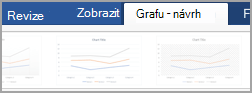
-
Na kartě Návrh grafu klikněte na Přidat prvek grafu a potom klikněte na Spojnice trendu.
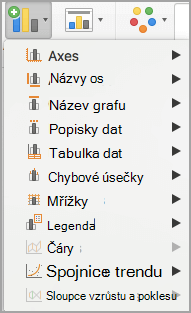
-
Zvolte možnost spojnice trendu nebo klikněte na Další možnosti spojnice trendu.
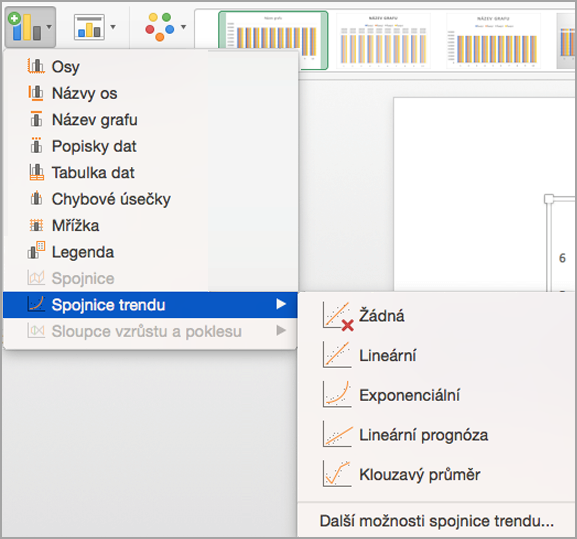
Můžete si vybrat z následujících možností:
-
Exponenciální
-
Lineární
-
Logaritmická
-
Polynomická
-
Napájení
-
Klouzavý průměr
Můžete také pojmenovat spojnici trendu a zvolit možnosti prognózování.
-
Odebrání spojnice trendu
-
V nabídce Zobrazit klikněte na Rozložení při tisku.
-
Klikněte na graf se spojnicou trendu a potom klikněte na kartu Návrh grafu .
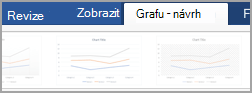
-
Klikněte na Přidat prvek grafu, klikněte na Spojnice trendu a potom na Žádná.
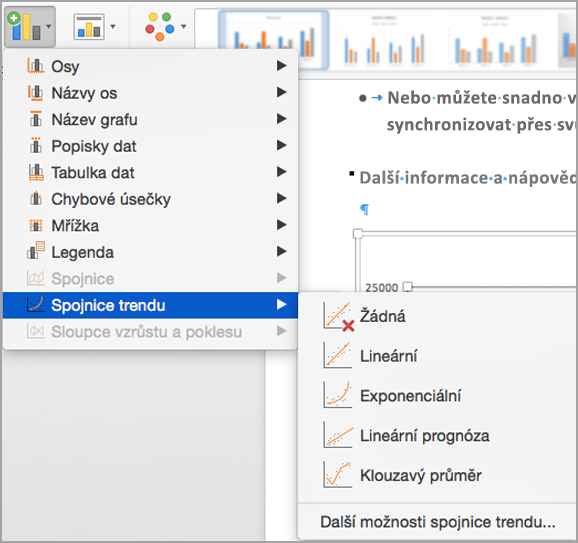
Můžete taky kliknout na příslušnou spojnici trendu a potom stisknout DELETE.

-
Kliknutím kamkoli do grafu zobrazíte kartu Graf na pásu karet.
-
Kliknutím na Formát otevřete možnosti formátování grafu.

-
Otevřete řadu , kterou chcete použít jako základ pro spojnici
trendu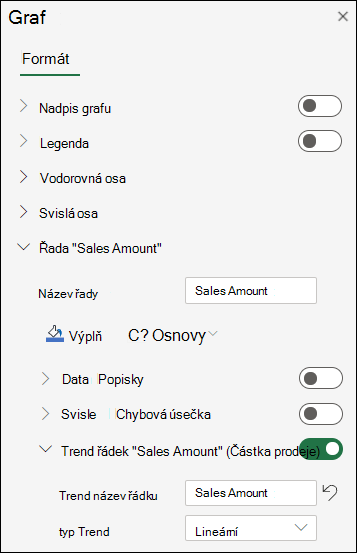
-
Přizpůsobte si spojnici trendu tak, aby vyhovovala vašim potřebám.
-
Pomocí přepínače můžete zobrazit nebo skrýt spojnici trendu.
Důležité informace: Počínaje excelovou verzí 2005 excel upravil způsob výpočtu hodnoty R2 pro lineární spojnice trendu v grafech, kde je průsečík spojnice trendu nastavený na nulu (0). Tato úprava opraví výpočty, které přinesly nesprávné hodnoty R2, a zarovná výpočet R2 s funkcí LINREGRESE. V důsledku toho se můžou v grafech vytvořených v předchozích verzích aplikace Excel zobrazovat různé hodnoty R2 . Další informace najdete v tématu Změny interních výpočtů lineárních spojnic trendu v grafu.
Potřebujete další pomoc?
Kdykoli se můžete zeptat odborníka z komunity Excel Tech nebo získat podporu v komunitách.
Viz také
Možnosti spojnice trendu v Office










